Bitwarden Send – パスワードを安全に共有する方法 (2022)
公開: 2022-08-27機密データをオンラインで共有することは、面倒な作業になる可能性があります。 私たちのほとんどは、常にハッキングされるリスクがあるインスタント メッセージング アプリを介して情報を共有しています。
しかし、私はあなたのための完璧な解決策を持っています. 無料のファイル転送サービスであるBitwarden Send をご紹介します。 Bitwarden Send に関するこの記事では、この強力なツールの機能とその重要な利点について説明します。
また、個人情報を安全に共有するためにそれを使用する方法についての詳細なステップバイステップガイドもあります.
それでは、早速始めましょう。
- Bitwarden Sendとは何ですか?
- Bitwarden Sendの利点
- 1.高度な暗号化方法
- 2. 機密データを簡単に共有
- 3. 安全なパスワードを設定する
- 4. 有効期限とリンクの自動削除日を設定する
- 5.共有リンクへのアクセスを制限する
- 6. サインアップ不要
- 7.すべてのBitwardenクライアントへのアクセス
- 無料プランの制限
- Bitwarden Send の使い方
- ステップ1:
- ステップ2:
- ステップ 3:
- ステップ 4:
- ステップ 5:
- ステップ 6:
- 結論
Bitwarden Sendとは何ですか?
Bitwarden Send は、無料でオープン ソースのパスワード マネージャーである Bitwarden によって最近導入された安全なファイル転送サービスです。
インターネット上の誰とでも機密情報を簡単かつ簡単に共有できます。
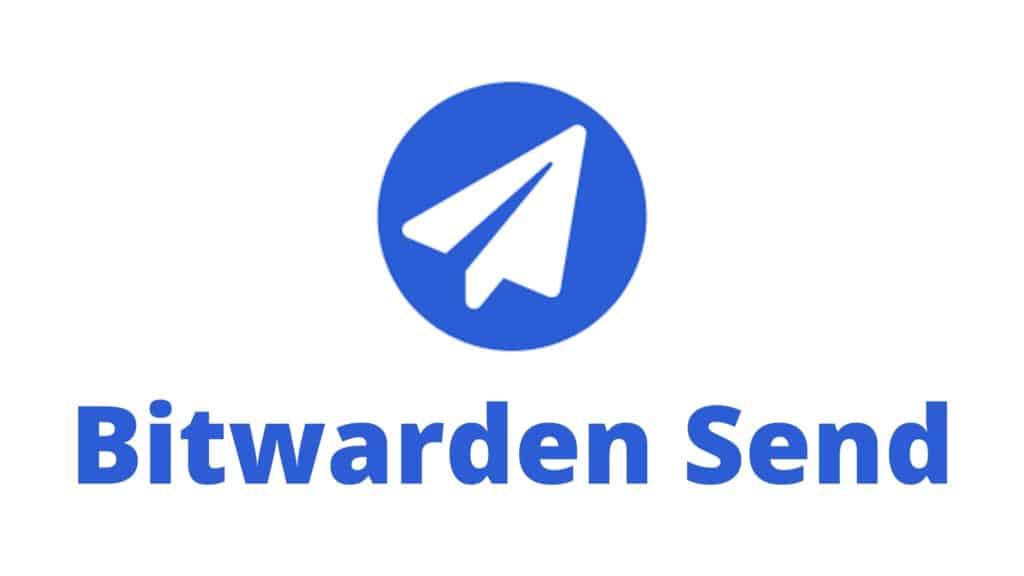
安全なリンクを使用して情報を共有するのに役立つだけでなく、全体的なセキュリティの高度な設定も提供します。 しかし、最良の部分は何ですか? 完全無料でご利用いただけます!
それでは、その主な利点を見てみましょう。
Bitwarden Sendの利点
1.高度な暗号化方法
Bitwarden Send を介して送信されるすべてのデータは、エンドツーエンドで暗号化されます。 AES 256 ビット暗号化方式を使用して機密情報を暗号化します。
これにより、あなたと受信者の間で共有されているデータを第三者が見ることができなくなります。
2. 機密データを簡単に共有
Bitwarden Send を使用すると、テキストベースのデータと添付ファイルを他のユーザーと共有できます。 これには、パスワード、ログイン情報、機密文書などが含まれる場合があります。
3. 安全なパスワードを設定する
強力なパスワードを設定して共有情報を保護できます。 したがって、受信者はパスワードを入力した後にのみ共有データにアクセスできます。
4. 有効期限とリンクの自動削除日を設定する
リンクの有効期限を設定して、指定した時間が経過するとリンクが自動的に破棄され、共有コンテンツにアクセスできなくなります。
Bitwarden Send では、カスタムの日付と時刻を設定するか、1 時間から 30 日の間で時間間隔を選択できます。
5.共有リンクへのアクセスを制限する
機密性の高い情報を共有する場合は、アクセス回数を設定できます。
これにより、受信者が限られた回数だけ共有データにアクセスできるようになります. 最大アクセス数を超えると、送信リンクにアクセスできなくなります。
6. サインアップ不要
受信者は、共有情報にアクセスするために無料版の Bitwarden にサインアップする必要はありません。 共有リンクから簡単にアクセスできます。
7.すべてのBitwardenクライアントへのアクセス
Bitwarden がサポートされているすべてのデバイスで Bitwarden Send にアクセスできます。 これには、 Web ボルト、モバイル アプリ、デスクトップ アプリ、ブラウザー拡張機能、およびコマンドライン インターフェイスが含まれます。
無料プランの制限
Bitwarden の無料プランでは、テキストベースの送信のみを共有できます。 これは、パスワード、ログイン資格情報、メモ、またはプレーン テキストで共有されているものを自由に共有できることを意味します。
ただし、添付ファイルも共有したい場合は、年間10ドルから有料プランにアップグレードする必要があります. これは、ファイルを定期的に安全に共有する必要があるビジネス組織や専門家にとって非常に役立ちます!
頻繁に使用しない場合、Bitwarden パスワード マネージャーの無料プランには、必要なすべての機能が既に備わっています!
Bitwarden Send の使い方
Bitwarden Send を使用する利点を理解したので、今すぐどのように使用できるかを見てみましょう。
私と一緒にプロセスをたどっていただければ幸いです。 始めましょう!
ステップ1:
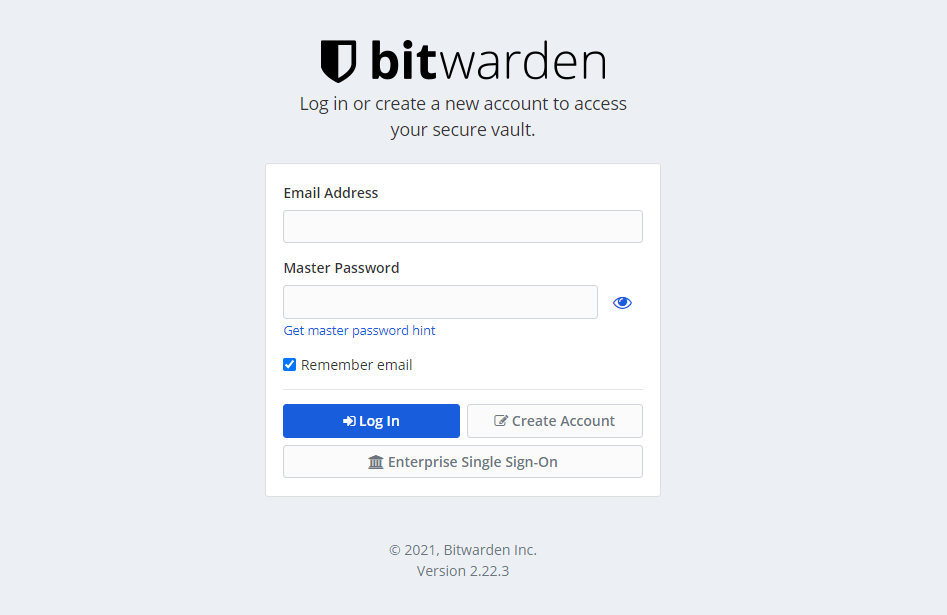
まず、無料の Bitwarden アカウントを作成し、マスター パスワードでログインします。

ステップ2:
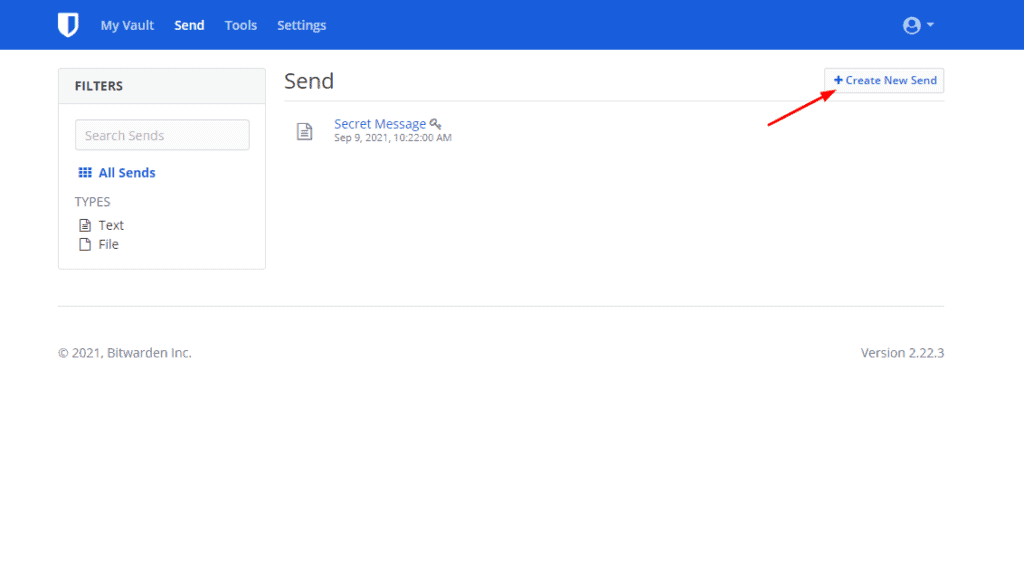
次に、[送信] タブに移動し、[新しい送信の作成] オプションをクリックします。
ステップ 3:
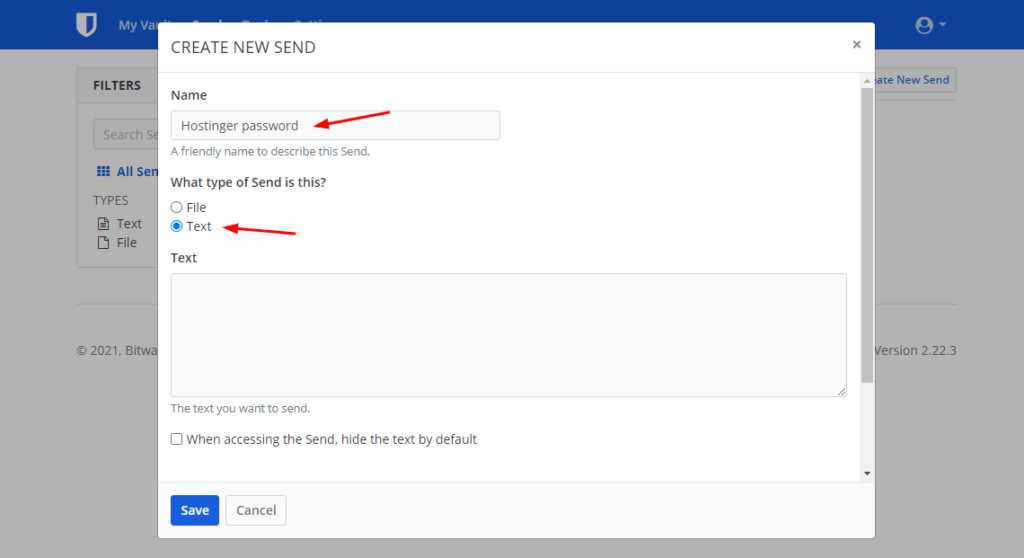
さらに、共有する情報の名前を設定します。 たとえば、 Hostinger のパスワードです。
送信の種類で [テキスト] オプションを選択します。 無料アカウントでは、テキストベースのデータのみを共有できます。
ステップ 4:
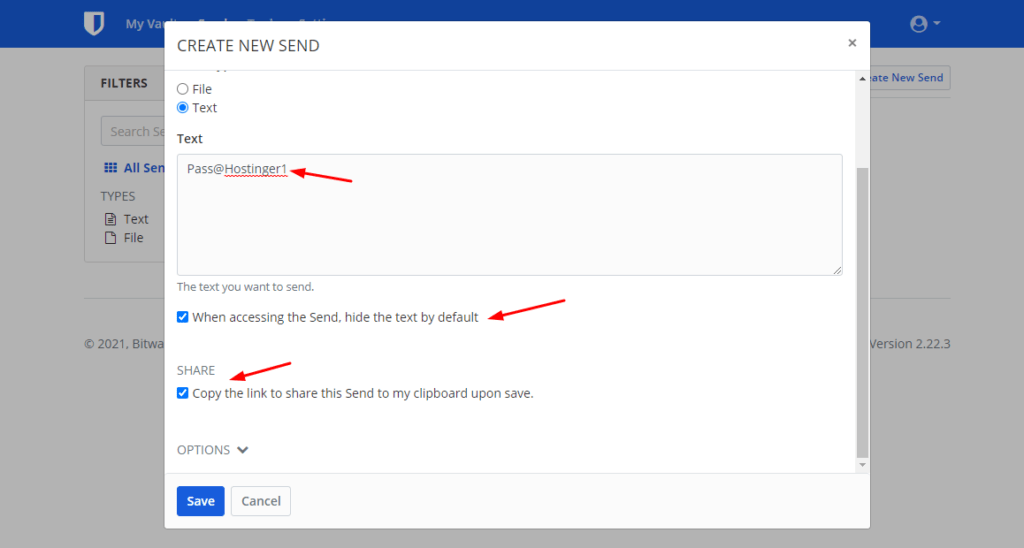
テキスト ボックスに、暗号化された形式で共有したいパスワード、資格情報、または機密情報を入力します。
テキストを直接表示したくない場合は、「テキストを非表示」オプションを有効にできます。 Saveを押した後、コピーされたリンクを取得することもできます。
ステップ 5:
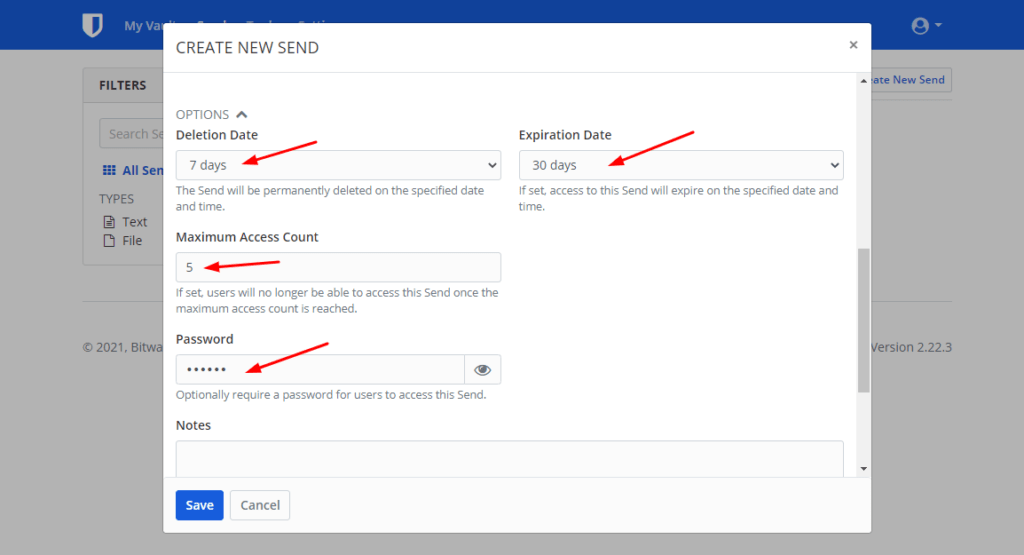
[オプション]では、セキュリティ機能にアクセスできます。 たとえば、共有リンクにパスワードを設定したり、送信の削除日、有効期限、アクセス数の制限を設定したりできます。
ステップ 6:
プライバシーを強化するために、メールアドレスを受信者から隠しておくこともできます。 また、目的が達成された場合は、送信を無効にすることもできます。
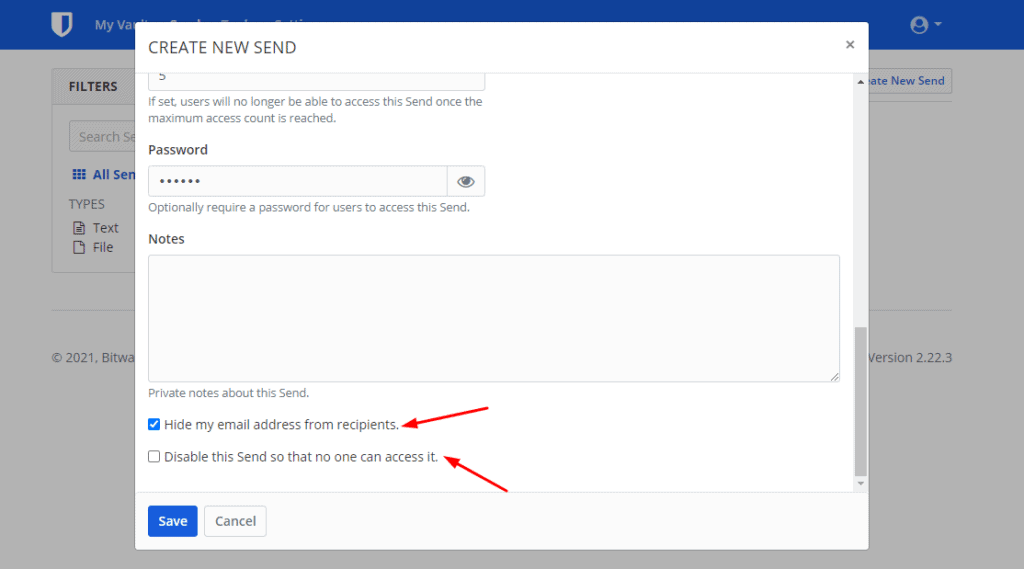
最後に、リンクをコピーして他のユーザーと共有できます。 理想的には、最も安全なシナリオは、さまざまなモードで送信リンクとパスワードを共有することです。
たとえば、電子メールでリンクを共有し、電話でパスワードを口述することは、安全なオプションです。
これで、受信者がリンクをクリックするとすぐに、次のような画面が表示されます。
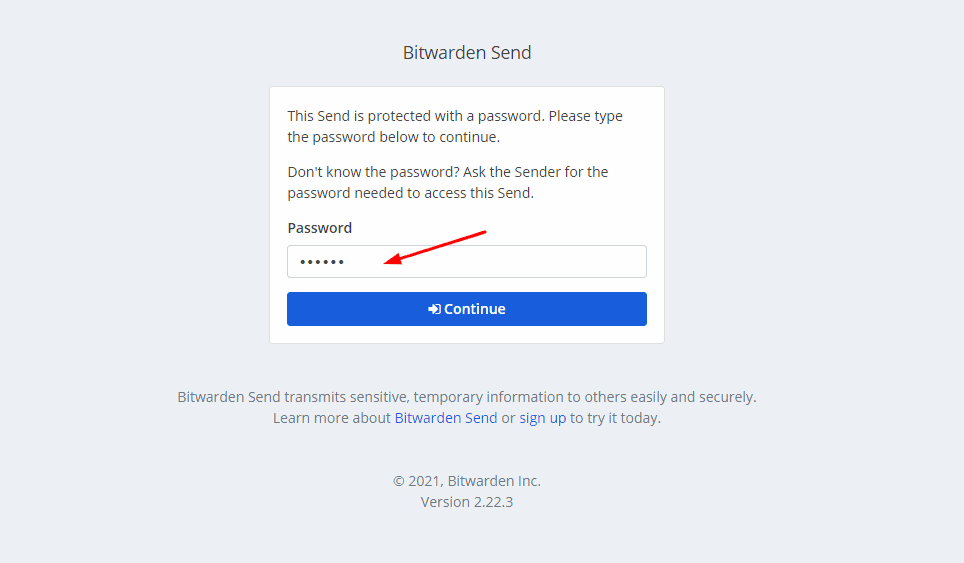
共有情報にアクセスするために Bitwarden アカウントを作成する必要はありません。 パスワードを入力するだけです。 それが完了すると、別の画面が表示されます。
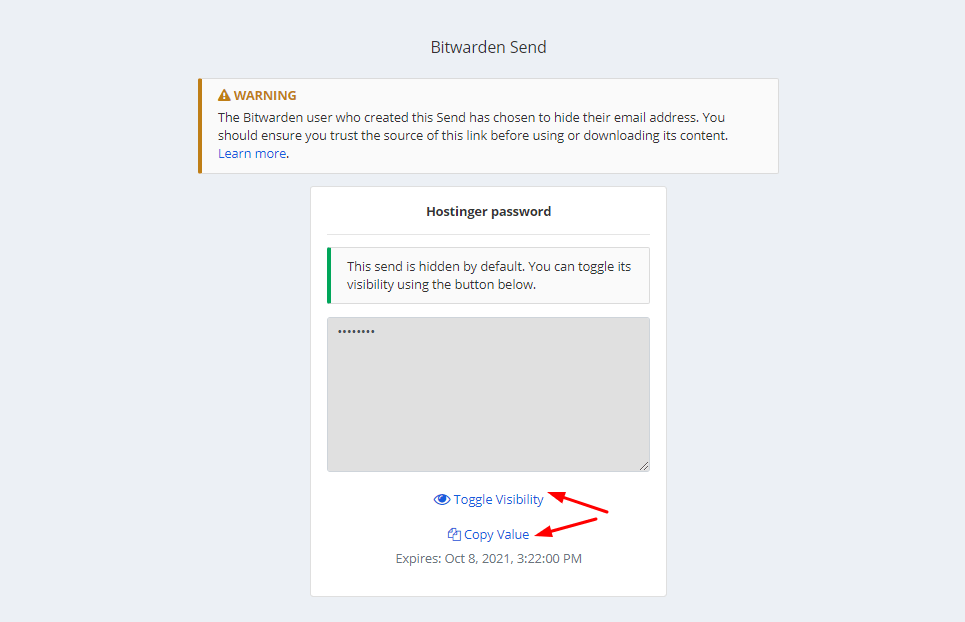
共有パスワードはデフォルトで非表示になっています。 受信者は自由にコピーして使用してください。 また、[可視性の切り替え] オプションをクリックして、暗号化されたテキストを表示することもできます。
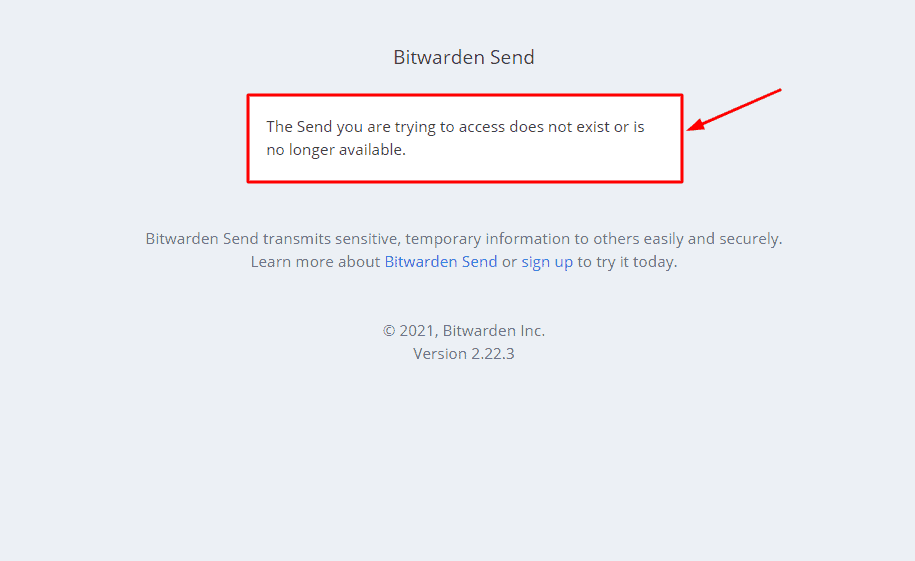
これで、アクセス回数を設定して受信者がそれを超えると、パスワードにアクセスできなくなります。
結論
Bitwarden チームは、このユニークなファイル転送ツールを導入することで、セキュリティ ゲームを一段と強化しました! より安全なオンライン体験を提供するための強力な機能が搭載されています。
Bitwarden Send サービスが価値あるものであり、次回機密データを他のユーザーと共有する必要がある場合に使用することを願っています. 詳細を知りたい場合は、私のブログで詳細なBitwarden レビューをチェックしてください。
とにかく、オンラインで情報を安全に共有するために、他にどのようなツールを使用しましたか? 以下のコメントセクションでお知らせください。
これは Kripesh の承認です。 デジタル ツールとサービスの最新情報を入手するには、毎週のニュースレターに参加してください。 学び続けます。 それでは、次の記事でお会いしましょう。
